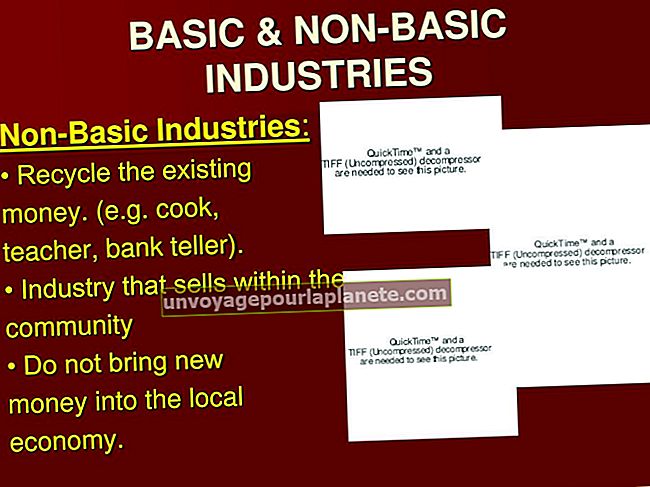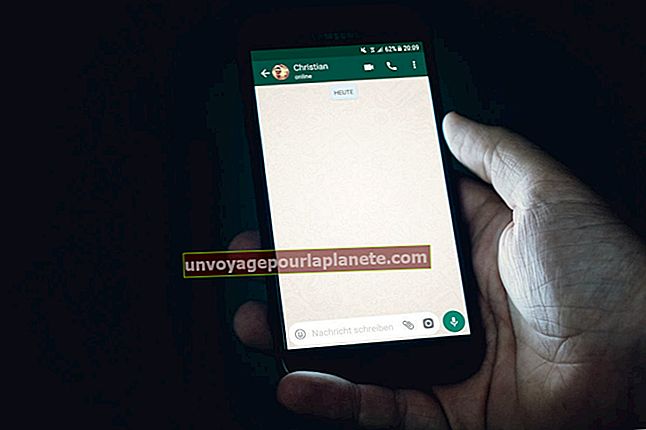Како прегледати садржај чврстог диска
Преглед садржаја чврстог диска је могућ помоћу програма Виндовс Екплорер, алата интегрисаног у оперативне системе Виндовс од Виндовс 95. Ова алатка олакшава прегледање фасцикли на тврдом диску, али претпоставља да је чврсти диск доступан рачунару. Ако ваше предузеће промеша многе тврде дискове, на крају ћете морати да приступите унутрашњем чврстом диску који заправо није инсталиран на вашем систему. То је и даље могуће помоћу специјализованог адаптера. Међутим, да бисте прегледали све датотеке и фасцикле, можда ћете морати да подесите системске поставке да бисте прегледали датотеке које су означене као скривене или системске датотеке.
Конверзија интерног у екстерни чврсти диск
1
Повежите кабл за напајање САТА-УСБ адаптера са конектором за напајање у облику слова Л на унутрашњем САТА погону. САТА дискови имају два конектора у облику слова Л, један поред другог. Већи од њих је конектор за напајање. Мањи је САТА порт података.
2
Повежите САТА конектор адаптера са САТА портом података вашег унутрашњег чврстог диска.
3
Поставите чврсти диск близу рачунара на равну површину. Не померајте погон након што се укључи.
4
Прикључите кабл за напајање адаптера у зидну утичницу и померите прекидач "Напајање" у положај "Укључено".
5
Уметните УСБ кабл адаптера у доступан УСБ порт на рачунару. Виндовс ће аутоматски препознати погон након неколико секунди.
Виндовс Екплорер
1
Кликните на „Старт“ и изаберите „Цомпутер“ да бисте отворили Виндовс Екплорер.
2
Двапут кликните на слово чврстог диска у одељку Хард Диск Дривес (Десни дискови) десног окна да бисте видели садржај погона. Да бисте прегледали датотеке у мапама, двапут кликните на њу.
3
Кликните десним тастером миша на слово погона и одаберите „Избаци“ када завршите с прегледавањем погона.
Преглед свих датотека
1
Кликните на „Организуј“ на траци са алаткама Виндовс Екплорера и изаберите „Фолдер анд Сеарцх Оптионс“.
2
Кликните картицу „Поглед“.
3
Кликните на „Прикажи скривене датотеке, фасцикле и погоне“ у одељку Напредна подешавања.
4
Уклоните ознаку из поља „Сакриј заштићене датотеке оперативног система (препоручено)“ у одељку Напредне поставке и кликните на „Да“ у дијалошком оквиру за потврду. Кликните на „У реду“.